Konfigurirajte Flash Player
Unatoč činjenici da HTML5 tehnologija pokušava aktivno zamijeniti Flash, drugi ostaje i dalje tražen na mnogim web mjestima, što znači da korisnici moraju instalirati Flash Player na svoje računalo. Danas govorimo o postavljanju ovog medijskog igrača.
Postavljanje Flash Playera obično je potrebno u nekoliko slučajeva: prilikom rješavanja problema s dodacima, za ispravno rukovanje opremom (web kamera i mikrofon), kao i za fino podešavanje dodataka za različite web stranice. Ovaj je članak kratak izlet u postavke Flash Playera, znajući u kojoj svrsi možete prilagoditi dodatak za svoj ukus.
sadržaj
Postavljanje Adobe Flash Playera
Opcija 1: konfigurirajte Flash Player u izborniku kontrole dodataka
Prije svega, Flash Player radi na računalu u obliku dodatka preglednika, a možete upravljati njegovim radom putem izbornika preglednika.
Uglavnom, putem izbornika za upravljanje dodatkom Flash Player se aktivira ili onemogućuje. Taj se postupak izvodi za svaki preglednik na svoj način, tako da je ovaj problem već detaljnije opisan u jednom od naših članaka.
Kako aktivirati Adobe Flash Player za različite preglednike
Dodatno, konfiguracija Flash Playera putem izbornika upravljanja dodatkom može biti potrebna za otklanjanje poteškoća. Danas preglednici spadaju u dvije kategorije: one na kojima je Flash Player već ugrađen (Google Chrome, Yandex.Browser) i one za koje je instalacija dodatka odvojeno. Ako se u drugom slučaju, u pravilu sve odlučuje ponovnim instaliranjem dodataka, a zatim za preglednike u kojima je dodatak već zaglavljen, nedjelotvornost Flash Playera ostaje nejasna.
Činjenica je da imate dva preglednika na računalu, na primjer, Google Chrome i Mozilla Firefox, a drugi je opremljen i Flash Playerom, a oba dodataka mogu međusobno sukobiti, zbog čega u pregledniku u kojem već na ideji predinstaliranog rada Flash Player, Flash sadržaj možda neće funkcionirati.
U tom slučaju trebamo izvršiti malu konfiguraciju Flash Playera koji će eliminirati ovaj sukob. Da biste to učinili, u pregledniku u kojem je Flash Player već "tkani" (Google Chrome, Yandex.Browser), morate otići na sljedeću vezu:
chrome: // plugins /
U gornjem desnom kutu prozora koji se prikaže kliknite gumb "Detalji" .
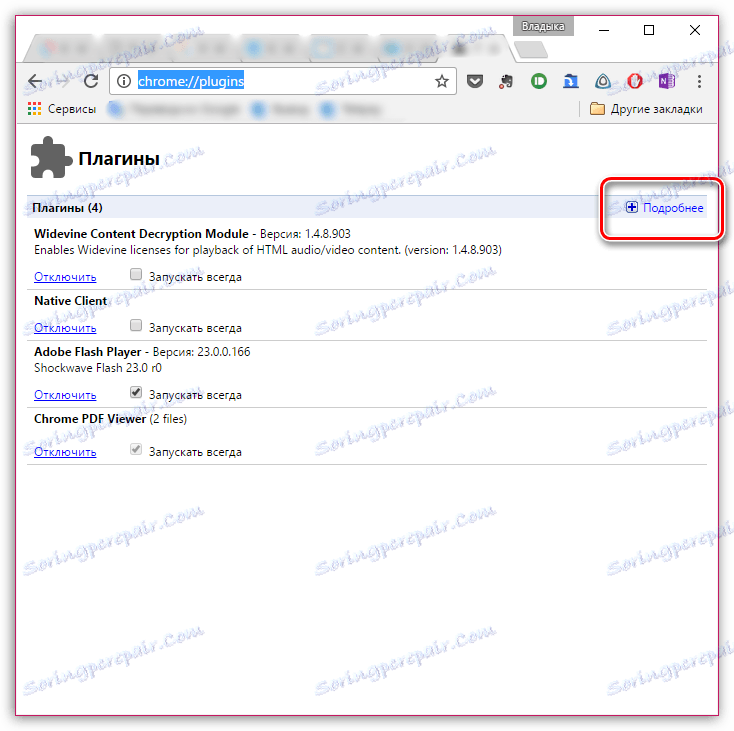
Pronađite na popisu dodataka Adobe Flash Player. U vašem slučaju dva modula Shockwave Flash mogu raditi - ako jeste, odmah ćete ga vidjeti. U našem slučaju radi samo jedan modul, tj. nema sukoba.
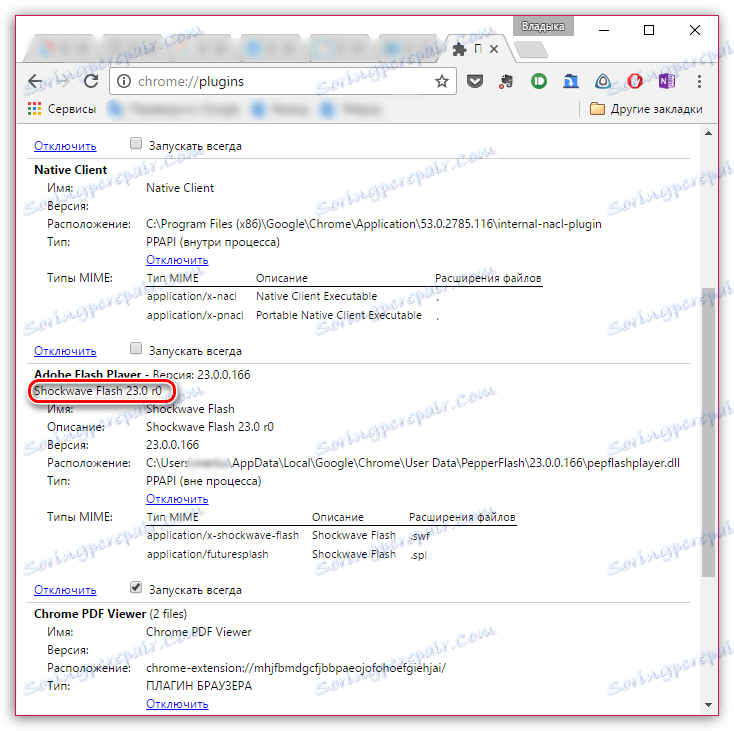
Ako u vašem slučaju postoje dva modula, morate onemogućiti rad onoga čije je mjesto u mapi sustava "Windows". Napominjemo da se gumb "Isključi" mora kliknuti izravno u vezi s određenim modulom, a ne na cijeli dodatak u cjelini.
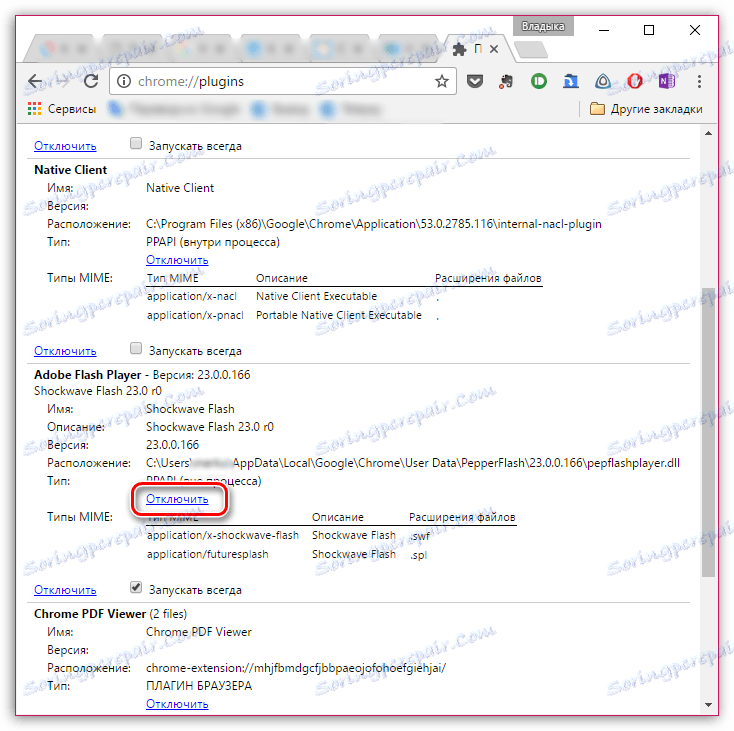
Ponovo pokrenite preglednik. U pravilu, nakon takve male prilagodbe, sukob Flash Playera riješen je.
Opcija 2: Opća konfiguracija programa Flash Player
Da biste pristupili upravitelju postavki Flash Playera, otvorite izbornik "Upravljačka ploča" , a zatim idite na odjeljak "Flash Player" (ovaj odjeljak možete pronaći i pretraživanjem u gornjem desnom kutu).
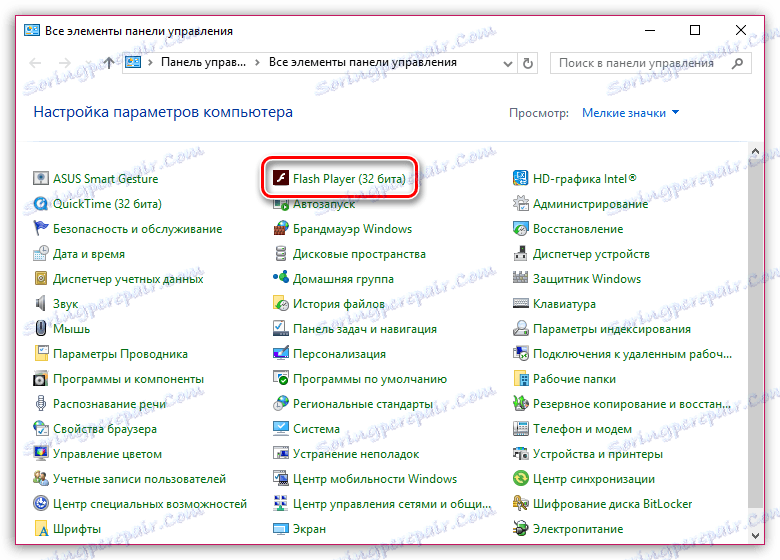
Na zaslonu vidjet ćete prozor podijeljen na nekoliko kartica:
1. "Repozitorij". Ovaj odjeljak je odgovoran za pohranu nekih od tih stranica na tvrdi disk računala. Na primjer, ovdje možete pohraniti postavke razlučivosti videozapisa ili postavke glasnoće. Ako je potrebno, možete u potpunosti ograničiti zadržavanje ovih podataka i postaviti popis mjesta za koja će biti dopuštena pohrana ili, obrnuto, zabranjeni.

2. "Fotoaparat i mikrofon". Ova kartica konfigurira rad kamere i mikrofona na raznim mjestima. Prema zadanim postavkama, ako idete na stranicu Flash Player i želite pristupiti mikrofonu ili kameri, odgovarajući upit bit će prikazan na zaslonu korisnika. Ako je potrebno, slično pitanje plug-in-a može biti potpuno onemogućeno ili će se stvoriti popis web stranica, za koje je, primjerice, pristup fotoaparatu i mikrofonu uvijek dopušteno.
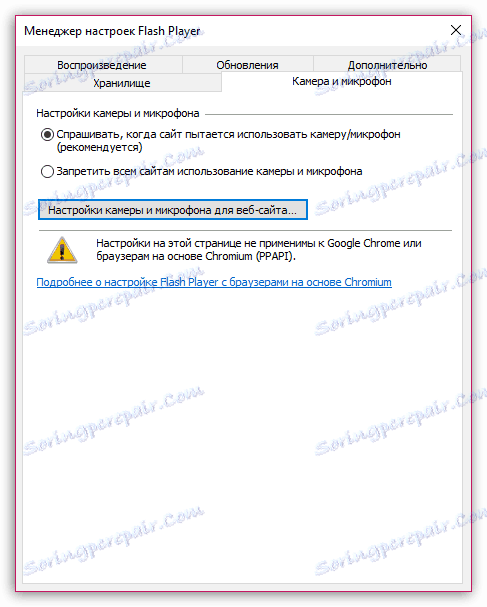
3. "Reprodukcija". Na ovoj se kartici konfigurira peer-to-peer mreža koja ima za cilj povećati stabilnost i produktivnost zbog opterećenja na kanalu. Kao i kod prethodnih odlomaka, ovdje možete potpuno onemogućiti web-lokacije pomoću peer-to-peer mreže i postaviti bijeli ili crni popis web stranica.
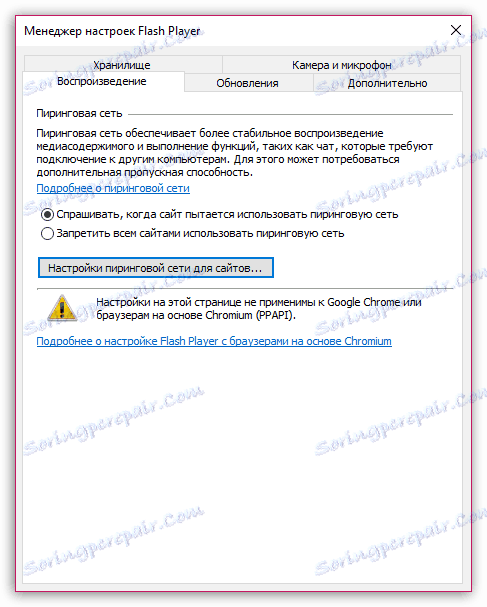
4. "Ažuriranja". Izuzetno važan dio konfiguracije Flash Playera. U fazi instalacije dodatka upitajte kako želite instalirati ažuriranja. Idealno, naravno, tako da imate automatsku instalaciju ažuriranja koja se, zapravo, mogu aktivirati putem ove kartice. Prije nego što možete odabrati željenu mogućnost ažuriranja, kliknite gumb "Promijeni postavke ažuriranja", što zahtijeva potvrdu administratorskih radnji.
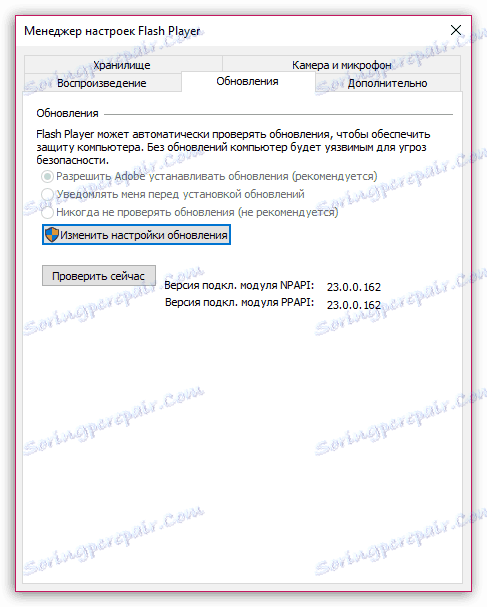
5. "Napredno". Konačna kartica općih postavki programa Flash Player, koja je odgovorna za uklanjanje svih podataka i postavki za Flash Player, kao i za deautoriziranje računala, čime se sprječava Flash Player da reproducira prethodno zaštićene videozapise (takva funkcija treba koristiti prilikom prijenosa računala na tuđe računalo).
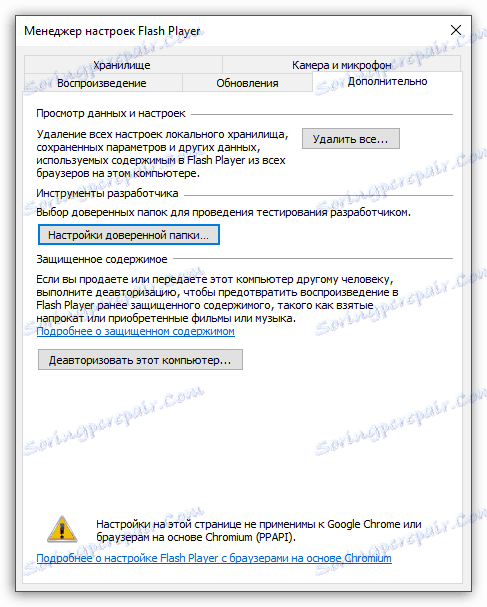
Opcija 3: konfiguracija kroz kontekstni izbornik
U bilo kojem pregledniku kada se prikazuje Flash sadržaj, možete pozvati posebni kontekstni izbornik u kojem upravljate medijskim reproduktorom.
Da biste odabrali sličan izbornik, desnom tipkom miša kliknite bilo koji Flash sadržaj u pregledniku i odaberite "Opcije" u kontekstnom izborniku koji će se pojaviti.
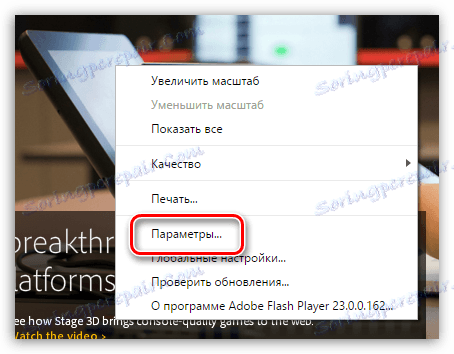
Na ekranu će se prikazati minijaturni prozor, u kojem je postavljeno nekoliko kartica:
1. Ubrzanje hardvera. Prema zadanim postavkama, Flash Player aktivira značajku hardverskog ubrzavanja, što smanjuje opterećenje Flash Playera u pregledniku. Međutim, u nekim slučajevima ta funkcija može izazvati neupotrebljavanje dodataka. U takvim se trenucima treba isključiti.
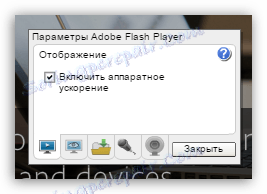
2. Pristup fotoaparatu i mikrofonu. Druga kartica omogućuje vam dopuštanje ili odbijanje trenutnog pristupa web mjestu fotoaparata ili mikrofona.
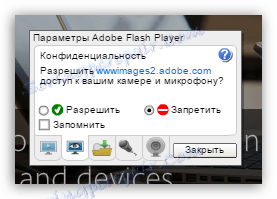
3. Upravljajte lokalnom pohranom. Ovdje za trenutno otvorenu web stranicu možete dopustiti ili odbiti pohranjivanje podataka na tvrdom disku vašeg računala o postavkama Flash Playera.
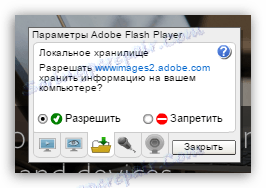
4. Postavljanje mikrofona. Prema zadanim postavkama, prosječna verzija se uzima kao osnova. Ako usluga, nakon pružanja mikrofona Flash Playeru, i dalje ne čuje, ovdje možete podesiti njegovu osjetljivost.
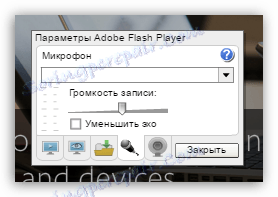
5. Postavke web kamere. Ako na računalu koristite nekoliko web kamera, u ovom izborniku možete odabrati koji će se dodatak koristiti.
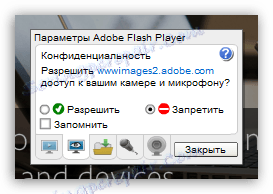
To su sve Flash Payer postavke dostupne korisniku na računalu.